Dacă sunteți proprietarul unui laptop și nu sunteți pe deplin mulțumit de viteza de lucru a acestuia, și mai ales de viteza de descărcare, și vă gândiți din ce în ce mai mult să faceți upgrade sau chiar să înlocuiți întregul laptop, atunci nu vă grăbiți. Oferim o opțiune de upgrade pentru aproape orice laptop de dimensiune completă pentru bani adecvați.
Cert este că procesorul nu este prima prospețime, o cantitate mică de RAM și o placă video integrată nu sunt principalii vinovați de „frânele” sistemului. Motivul principal este un hard disk lent. Ne propunem să-l înlocuim cu mai multe analog modern– SSD. Dar probabil că te-ai gândit la o astfel de achiziție, dar pentru utilizarea completă a unui computer, ai nevoie de mult spațiu liber pe dispozitivul de stocare - cel puțin 500-750 de gigaocteți. Iar prețurile pentru SSD-urile de această capacitate sunt foarte, foarte mâzătoare.
Iar la cumpărarea unui SSD de 60-120 gigaocteți, este suficient spațiu doar pentru sistem și aplicații, nu se poate vorbi de niciun conținut media. Prin urmare, trebuie să căutați o altă cale de ieșire, o cale de ieșire în care va fi posibil să creșteți viteza sistemului și să nu pierdeți capacitatea discului și să nu cheltuiți prea mult. Vă înțelegem perfect și vă oferim exact așa.
De ce ai nevoie de o unitate DVD?
Nu, serios, de ce ai nevoie? Pe Internet se pot descărca orice filme sau muzică, pe care aproape toată lumea o are, informații care nu necesită acces constant pot fi stocate fie în cloud, care acum este divorțat nemăsurat, fie pe un hard disk extern, ale cărui prețuri sunt destul de „ridicol” astăzi. Informații importante Nu aș avea încredere în discurile optice - se zgârie destul de ușor și devin inutilizabile.
Deci, dacă într-adevăr nu aveți nevoie de o unitate DVD pe laptop, vă sugerăm să instalați un SSD.Și din nou, nu vă speriați - nu va trebui să spargeți nimic și nici nu va trebui să „faceți” nimic - promitem să vă lăsăm aspectul frumos al fagului dumneavoastră intact și în siguranță.
De ce avem nevoie?
În primul rând, avem nevoie de un SSD și conectori pentru a-l conecta. În principiu, un disc de 60 de gigaocteți pentru sistem ne va fi suficient, dar totuși este mai bine să cumpărați cu 128 - în acest caz, nu vă veți face griji pentru lipsa spațiului și puteți oricând să puneți ceva program mare pe SSD , sau operațiuni de intrare solicitante \\ scoateți jocul (pentru că pentru asta cumpărăm SSD). În plus, prețurile pentru acest gadget de astfel de volume sunt destul de mici și achiziționarea unei astfel de piese nu vă va lovi portofelul.
Pe lângă SSD, avem nevoie de un loc pentru acesta, sau mai degrabă de un adaptor care să înlocuiască unitatea DVD. La diferite licitații din străinătate și în magazinele online, acesta se numește „HDD-Caddy” (în țara noastră este denumit cel mai adesea „Adaptor de conexiune HDD 2.5” în compartimentul pentru unitatea laptopului). Cumpărați acest dispozitiv numai pentru modelul dvs. de laptop.
De fapt, asta este tot ce trebuie să cumpărăm. Dintre instrumente, avem nevoie de o șurubelniță și... nimic mai mult.

Care este cel mai bun loc pentru a o pune?
Depinde de tine să decizi. Veți avea acces nestingherit la dispozitivul instalat în locul unității DVD, adică este mai bine să puneți acolo un dispozitiv media - un hard disk (pe el vor fi stocate filme, muzică, fotografii etc.). În acest caz, puteți oricând să obțineți rapid HDD-ul și, folosind un instrument special (buzunar), să îl conectați la un DVD pentru a viziona filme sau să îl conectați la un alt PC ca o unitate flash în vrac.
Pe de altă parte, disiparea căldurii a unității este mai proastă și aici vor fi mai multe vibrații, în plus, este și greu de spus despre protecția împotriva deteriorării mecanice a acestui loc. Și SSD-ul este mult mai mic decât hard disk-ul, îi este frică de vibrații, temperaturi mari etc. Adică, în ceea ce privește proprietățile operaționale - va fi mai bine aici decât un hard disk.
În orice caz, depinde de tine, în funcție de modul în care plănuiești să folosești aceste dispozitive și în funcție de configurația modelului tău de laptop.
Să începem
În principiu, procedura este destul de banală. Mai întâi trebuie să scoateți unitatea DVD - în multe modele de laptop-uri nici măcar nu trebuie să scoateți carcasa - acestea sunt ținute de un șurub, după deșurubare, pe care pur și simplu îl scot din laptop.

Când unitatea DVD este în mâinile tale, va trebui să scoți capacul de pe acesta, pe care se află butonul de deschidere a compartimentului și să-l rearanjezi pe HDD-Caddy achiziționat. Acum efectuăm procedura inversă - instalați adaptorul în locul unității DVD. Nu uitați să-l fixați cu un șurub. Ei bine, asta e tot - rămâne doar să instalezi un SSD aici (sau un hard disk, iar SSD-ul în locul hard diskului).
Instalarea sau migrarea unui sistem de operare

În continuare, trebuie să instalați sistemul de operare pe SSD, după ce ați îndepărtat partiția de sistem de pe HDD și ați atașat-o la partiția care stochează informații media. Instalarea sistemului de operare nu va fi diferită de procesul cu care sunteți obișnuit.
Dar, dacă dintr-un motiv oarecare doriți să vă păstrați vechiul sistem, atunci înainte de a șterge partiția de pe HDD, trebuie să o „clonați” pe SSD. Acest lucru este realizat de orice program cu care se lucrează hard disk-uriîn modul boot. De exemplu, Acronis Partition Director sau Mini Tool Partition Wizard este potrivit - în general, alegerea vă aparține.
În loc de concluzii
După înlocuire, veți fi surprins cât de mult mai receptiv și mai agil a devenit sistemul dvs. de operare. În plus, dacă înainte nu aveai suficient spațiu pe hard disk, acum vei fi eliberat spațiul ocupat anterior sistem de operare.
Dacă, totuși, singurul lucru care vă oprește de la un astfel de upgrade este că, pentru a utiliza unitatea DVD, acum va trebui să răsuciți adaptoarele de fiecare dată, atunci vă vom asigura - puteți cumpăra un „buzunar” special pentru unitatea DVD și conectați-o la orice computer prin interfața USB.

În fiecare an, utilizatorii recurg din ce în ce mai puțin la utilizarea unităților optice. Unități și servicii USB Stocare in cloud datele datorită confortului și mobilității au înlocuit aproape complet CD-urile / DVD-ROM-urile. Mulți utilizatori sunt nemulțumiți că unitatea de disc din laptopul lor ocupă spațiu care ar putea fi rezervat pentru ceva mai util. Din fericire, există o modalitate de a face acest lucru. Într-adevăr, în loc de o unitate inutilă, puteți instala o unitate SSD suplimentară pe care puteți transfera sistemul de operare și puteți stoca toate fișierele pe un HDD obișnuit. Această abordare este foarte practică și convenabilă. În acest articol, vom arunca o privire mai atentă asupra modului de instalare în locul unui DVD într-un laptop. Să ne dăm seama. Merge!
Instalarea SSD și HDD pe un laptop nu este atât de dificilă pe cât pare
În magazinele online și magazinele obișnuite care vând componente de computer, puteți achiziționa un adaptor special Slim DVD care vă permite să instalați HDDîn loc de o unitate optică. Funcționează după cum urmează. HDD-ul computerului dvs. este introdus în adaptorul adaptor, apoi discul, împreună cu adaptorul, este montat în locul unității, iar un SSD este instalat în locul unde a fost instalat anterior hard disk-ul computerului. De acord, sună destul de simplu. În realitate, nici nu este chiar atât de dificil.
Să începem. Trebuie să începeți, desigur, cu achiziționarea unui adaptor Slim DVD. Adaptoarele, precum unitățile, vin în două tipuri: 12,7 mm și 9,5 mm. În funcție de ce unitate aveți, cumpărați adaptorul adecvat, altfel hard disk-ul pur și simplu nu poate fi plasat în locul unității optice. Dacă l-ați cumpărat deja, puteți continua la instalare.
Primul pas este extragerea componentelor necesare. Acest lucru nu este greu de realizat, pentru că nu trebuie să dezasamblați complet laptopul, ci veți elimina doar câteva dintre componentele acestuia. Trebuie remarcat imediat că, dacă computerul dumneavoastră este în garanție, atunci din cauza unor astfel de modificări, garanția se va pierde. În ciuda faptului că toată această procedură nu este foarte complicată, trebuie luată cu toată seriozitatea și responsabilitatea. Prin urmare, dacă nu aveți încredere în propriile abilități, este mai bine să încredințați această muncă maestrului.

În primul rând, scoateți bateria, dar dacă nu o puteți elimina pur și simplu de pe laptop, atunci deconectați-o de la placa de baza, a evita posibile problemeși defecțiuni. Nu trebuie să îndepărtați tot fundul. Este suficient să deșurubați câteva șuruburi pentru a obține HDD-ul. Aceeași poveste cu unitatea optică. Este ușor de găsit pe Internet informatii detaliate pentru dezasamblarea fiecărui model de laptop (pentru că toate sunt diferite). Vedeți cum să scoateți unitatea de dischetă și unitatea hard disk din model specific laptop. După ce ați îndepărtat capacele corespunzătoare, scoateți HDD-ul. Pentru a face acest lucru, trebuie să trageți de o clemă specială de silicon. Deoarece HDD-ul este fixat pe suporturi speciale, acestea trebuie îndepărtate prin deșurubarea șuruburilor corespunzătoare.
Acum trebuie să instalați unitatea în adaptor. De regulă, tot ceea ce este necesar pentru instalare este conținut în interiorul cutiei adaptorului, și anume: o șurubelniță, șuruburi, dop, distanțier și instrucțiuni. Vă rugăm să rețineți că elementele de fixare speciale situate pe laterale trebuie îndepărtate din unitate și înșurubate pe adaptor. Instalați HDD-ul în adaptor și introduceți-l în conectorul SATA. Apoi montați distanțierul. Hard disk-ul în sine trebuie fixat cu un șurub pe cealaltă parte a DVD-ului Slim. Pentru a face acest lucru, veți avea nevoie de o șurubelniță subțire care vine cu trusa. Apoi, scoateți suportul de pe cealaltă parte a unității optice și atașați-l la adaptor. Pune un ciot. Tot. Acum puteți introduce unitatea în locul unității.
Cu ajutorul acestui adaptor, este posibil să înlocuiți o unitate DVD învechită cu un HDD cu interfață SATA.
Astfel, primești un laptop cu două unități.
Primul este unitate SSD SSD! Și un nou HDD va fi instalat într-un loc obișnuit. După restaurarea informațiilor de pe HDD, pe care încă l-am rupt, voi folosi noul HDD pentru a stoca fișiere, iar SSD-ul va acționa ca disc de sistem, care va asigura funcționarea rapidă a unui laptop vechi.
Alegerea unui adaptor pentru conectareHDD.
Atunci când alegeți acest dispozitiv, ar trebui să acordați atenție numai înălțimii (grosimii) acestuia. Grosimea dispozitivului la fel ca la unitate DVD
disponibil numai în două versiuni „9,5 mm și 12,7 mm” și trebuie să fie egală cu grosimea dvs. unitate DVD.
Inainte de a cumpara iti recomand cu incredere sa scoti unitatea DVD de pe laptop, sa ii masori grosimea si doar atunci cand stii exact grosimea unitatii DVD sa cumperi un adaptor de grosimea potrivita!
Acordați atenție interfeței de conectare a unității DVD de pe laptop.
Dacă unitatea dvs. DVD este conectată printr-o interfață „IDE” învechită, atunci nu veți putea conecta HDD-ul utilizând acest adaptor, deoarece are un adaptor SATA la mSATA.
Dacă unitatea DVD este conectată prin interfața SATA, atunci nu există niciun motiv de îngrijorare!
Adaptor de conectare HDD 2.5. SATA/mSATA
Toate unitățile DVD concepute pentru laptopuri au aceeași dimensiune și formă, cu excepția înălțimii (grosime). Acest adaptor, și oricare similar, are exact aceleași dimensiuni și forme ca orice unitate DVD.
Această caracteristică face posibilă instalarea unui HDD suplimentar în orice laptop. Desigur, sub rezerva anumitor puncte, care au fost deja menționate mai sus!
Adaptorul este vândut într-o cutie de carton obișnuită. Setul include un panou frontal și o șurubelniță Phillips mică.
Mulți o certă pe această șurubelniță, dar mi s-a părut destul de convenabil. În ceea ce privește panoul frontal, cel mai probabil nu este util, dar acest lucru va fi discutat mai detaliat mai jos.
Înainte de a utiliza adaptorul în scopul propus, primul pas este să scoateți suportul de pe vechea unitate DVD. In cazul meu arata asa.

Acest articol este conceput pentru a monta o unitate DVD într-un laptop, deci este necesar și va fi folosit pentru a monta adaptorul.
Astfel de suporturi sunt diferite, dar, în ciuda acestui fapt, toate se potrivesc exact adaptorului. Deoarece orificiile de montare sunt situate la aceeași distanță cu unitatea DVD și adaptorul.
Pe partea frontală a dispozitivului, există un buzunar pentru instalarea HDD-ului.

DIN reversul, adaptorul nu este diferit de o unitate DVD obișnuită.

Plasați conexiunea HDD prin interfața SATA.

Din exterior vine o interfață familiară" mSATA» .

Dispozitivul are două șuruburi de montare HDD, ambele șuruburi sunt situate pe partea laterală a panoului frontal.
![]()
Al doilea șurub este ascuns și situat în următoarea locație, așa cum se arată în fotografie.

Pe unitățile DVD, prizele au același sistem de montare, așa că aceeași poveste se repetă pe adaptoare. Așa arată panoul standard când este instalat.

Cel mai probabil, unitatea dvs. de DVD va avea o priză complet diferită, ca a mea, iar dacă lăsați priza care vine cu kit-ul, atunci după instalarea adaptorului, aspect laptopul va fi ridicol.
Panourile sunt foarte ușor de îndepărtat și, de asemenea, ușor de instalat, dar ar trebui să aveți grijă, deoarece nu este dificil să spargeți suportul.
Am scos soclul de pe vechea unitate DVD și l-am instalat pe adaptor. Acum arată așa.

Adaptor cu HDD instalat.

După ce HDD-ul este introdus și fixat în dispozitiv, îl puteți instala în locul unde a stat cândva unitatea DVD.

De când a fost instalată soclul de pe unitatea DVD, aspectul laptopului nu s-a schimbat deloc și rămâne în continuare ceea ce era!

Prima lansare a laptopului, momentul adevărului! Intrăm în BIOS și ne uităm.
Înainte de a instala adaptorul de pe HDD.

După instalarea adaptorului cu HDD în loc de unitate DVD.
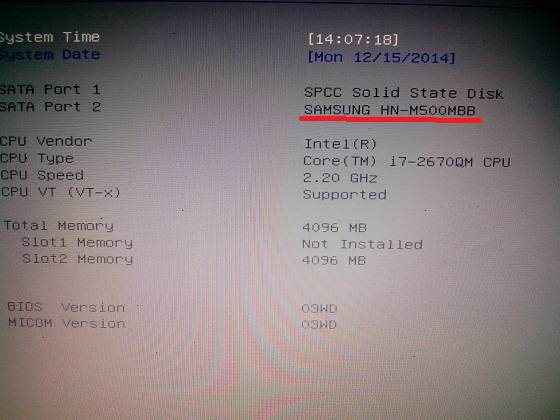
Dispozitivul este identificat și funcționează bine prin interfața SATA II. La acest laptop upgrade-ul este temporar înghețat, datorită cursului de schimb curent al dolarului.
În viitorul fericit, se plănuiește înlocuirea sau adăugarea RAM, precum și înlocuirea procesorului, dar acest lucru este în discuție. Nu uitați să vă abonați, cu atât mai mult, cu atât mai interesant.) ) )
Buna ziua. unitate SSD si in fiecare zi devin din ce in ce mai populare pe piata componentelor. Foarte curând, cred, vor deveni mai degrabă o necesitate decât un lux (cel puțin unii utilizatori le consideră un lux).
Instalarea unui SSDîntr-un laptop oferă o serie de avantaje: încărcarea mai rapidă a sistemului de operare Windows (timpul de pornire este redus de 4-5 ori), durata de viață mai lungă a bateriei laptopului, unitatea SSD este mai rezistentă la șocuri și șocuri, zdârnitul dispare (ceea ce se întâmplă uneori la unele modele). de unități HDD). În acest articol, vreau să analizez instalare pas cu pas Disc SSD într-un laptop (mai ales că există destul de multe întrebări despre discurile SSD).
Ce este necesar pentru a începe
Chiar dacă instalarea unei unități SSD este suficientă operare simplă, pe care aproape orice utilizator se poate descurca, vreau să vă avertizez că tot ceea ce faceți se face pe propriul risc. De asemenea, în unele cazuri, instalarea unui alt disc poate fi motivul refuzului serviciului de garanție!
1. Laptop și unitate SSD (desigur).

Orez. unu. unitate disc SPCC stare solidă Disc (120 GB)
2. șurubelnițe Phillips și drepte (cel mai probabil prima, depinde de atașarea capacelor laptopului).
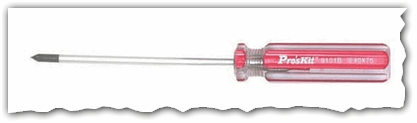
Orez. 2. șurubelniță Phillips
3. Card de plastic (orice card va face, este convenabil să scoateți capacul care protejează discul și Berbec laptop).
4. Unitate flash sau dur extern disc (dacă doar înlocuiți HDD-ul cu un SSD, atunci probabil aveți fișiere și documente care trebuie copiate de pe vechi greu disc. Mai târziu le veți transfera de pe unitatea flash USB pe o nouă unitate SSD).
Opțiuni de instalare SSD
Apar o mulțime de întrebări despre opțiunile de instalare a unei unități SSD într-un laptop. Ei bine, de exemplu:
- „Cum se instalează o unitate SSD astfel încât să funcționeze și vechi greu disc și unul nou?";
- „Este posibil să instalați o unitate SSD în loc de un CD-ROM”a?”;
- „Dacă doar înlocuiesc vechiul HDD cu un nou SSD, cum îmi transfer fișierele pe acesta?” etc.
Imediat vreau să evidențiez câteva modalități de a instala un SSD într-un laptop:
1) Doar scoateți vechiul HDD și puneți un nou SSD în locul lui (există o husă specială pe laptop care acoperă discul și RAM). Pentru a vă folosi datele de pe vechiul HDD, trebuie să copiați toate datele pe alte medii înainte de a înlocui discul.
2) Instalați o unitate SSD în loc de o unitate optică. Pentru a face acest lucru, aveți nevoie de un adaptor special. Concluzia este aceasta: scoateți CD-ROM-ul și introduceți acest adaptor (în care introduceți în prealabil discul SSD). În versiunea în limba engleză, se numește astfel: HDD Caddy pentru Laptop Notebook.

Important! Dacă cumpărați un astfel de adaptor - acordați atenție grosimii. Cert este că există 2 tipuri de astfel de adaptoare: 12,7 mm și 9,5 mm. Pentru a ști exact de care aveți nevoie, puteți face următoarele: rulați programul AIDA (de exemplu), aflați modelul exact al unității dvs. optice și apoi căutați specificațiile sale pe Internet. În plus, puteți pur și simplu să scoateți unitatea și să o măsurați cu o riglă sau o tijă de busolă.
3) Aceasta este opțiunea inversă față de cea de-a doua: puneți SSD-ul în locul vechiului disc HDD și instalați HDD-ul în locul unității folosind același adaptor ca în fig. 3. Aceasta optiune este de preferat (dupa parerea mea).
4) Ultima varianta: instalați un SSD în locul vechiului HDD, dar cumpărați o cutie specială la care să îl conectați HDD-ul port USB(vezi Fig. 4). Astfel, puteți folosi și SSD-ul și unitate HDD. Singurul negativ este un fir suplimentar și o cutie pe masă (pentru laptopuri care sunt adesea transferate - o opțiune proastă).

Cum se instalează un disc SSD în loc de un HDD vechi
Voi lua în considerare cea mai standard și cea mai frecvent întâlnită opțiune.
1) În primul rând, opriți laptopul și deconectați toate firele de la acesta (alimentare, căști, șoareci, hard disk-uri etc.). Apoi, întoarceți-l - pe peretele de jos al laptopului ar trebui să existe un panou care să acopere hard disk-ul laptopului și acumulator(Vezi fig. 5). Scoateți bateria împingând zăvoarele în direcții diferite *.
* Montați pe diferite modele laptopurile pot varia ușor.

Orez. 5. Fixarea bateriei și a capacului care acoperă discul laptopului. Laptop Dell Seria Inspiron 15 3000
2) După ce bateria este scoasă, deșurubați șuruburile care fixează capacul care acoperă hard disk-ul (vezi Fig. 6).

3) Hard disk-ul din laptopuri este de obicei fixat cu câteva șuruburi. Pentru a-l elimina, deșurubați-le și apoi scoateți hard disk-ul din conectorul SATA. După aceea - lipiți în locul său disc nou SSD și fixați-l cu șuruburi. Acest lucru se face destul de simplu (vezi Fig. 7 - sunt afișate suportul de disc (săgeți verzi) și conectorul SATA (săgeata roșie).

Buna ziua. Astăzi vreau să vă spun cum să instalați independent o unitate SSD suplimentară în locul unității CD Laptop Asus X550L.
Pentru a începe, trebuie să vă familiarizați cu specificatii tehnice laptopul pentru a înțelege ce componente trebuie să achiziționați pentru a începe instalarea unei unități SSD. O sa spun imediat daca modelul laptopului tau este diferit de modelul pe care il iau in considerare in postarea mea, nu te descuraja. În aproape toate modelele de laptop moderne care au o unitate CD, puteți instala un HDD suplimentar.
Înainte de a începe, trebuie să ne asigurăm că avem tot ce ne trebuie.
1. Noul HDD SSD. Noul tău SSD trebuie să aibă un factor de formă de 2,5″.
2. Un set de instrumente pentru dezasamblarea unui laptop (o șurubelniță Phillips mică). Capetele tuturor șuruburilor pe care le veți deșuruba au aceeași dimensiune.
3. Mediator din plastic pentru deschiderea carcasei laptopurilor sau a unui card bancar.
4. Buzunar pentru înlocuirea unității CD/DVD pentru laptop 2.5” HDD/SSD. Aici va spun mai multe. Grosimea adaptorului trebuie să fie de 9,5 mm. deoarece grosimea unității DVD instalate în modelul de laptop luat în considerare este 9,5 mm. iar pentru instalarea cu succes a adaptorului, aveți nevoie de exact această grosime, altfel pur și simplu nu puteți instala adaptorul. Pentru acest model de laptop am achizitionat un adaptor Espada SS95 Alu SATA 3 (SATA CD/DVD de 9,5 mm la SATA 3). Poti cumpara. Costul unui astfel de adaptor astăzi este de 300-370 UAH.
Aspectul comutatorului.
Inclusă cu adaptorul există o șurubelniță (o dată), șuruburi pentru fixarea HDD-ului, un capac din plastic care se instalează pe adaptor pentru a închide orificiul care se formează după scoaterea unității DVD și instalarea adaptorului. Nu avem nevoie de această husă, dar mai întâi de toate.
Acum cel mai interesant :). Mai întâi trebuie să deschidem laptopul.
Ne luăm laptopul și îl oprim. Verificăm dacă laptopul nostru s-a oprit cu succes, îl întoarcem și scoatem bateria.

După scoaterea bateriei, trebuie să scoatem hard diskul nostru nativ. Pentru a face acest lucru, trebuie să deșurubam capacul de pe partea opusă a bateriei.

În captura de ecran de mai sus, am indicat cu săgeți unde să deșurubați șuruburile.
După ce ați deșurubat șuruburile, trebuie să scoateți capacul. Pentru a scoate capacul, trebuie să îl trageți ușor spre dvs. și să îl ridicați (
cu condiția ca laptopul să fie în fața ta, așa cum se arată în captură de ecran).
Sub capac veți vedea hard disk-ul și modulele de memorie. Avem nevoie de un hard disk. Trebuie să scoatem hard disk-ul, deoarece vom instala o unitate SSD în acest loc. Puteți întreba de ce exact aici și nu în locul unei unități DVD. Explic. Dacă viteza autobuzului la care este conectat greu mai repede(SATA 3 pentru hard, SATA 2 pentru optic), apoi SSD-ul este plasat în acest loc.
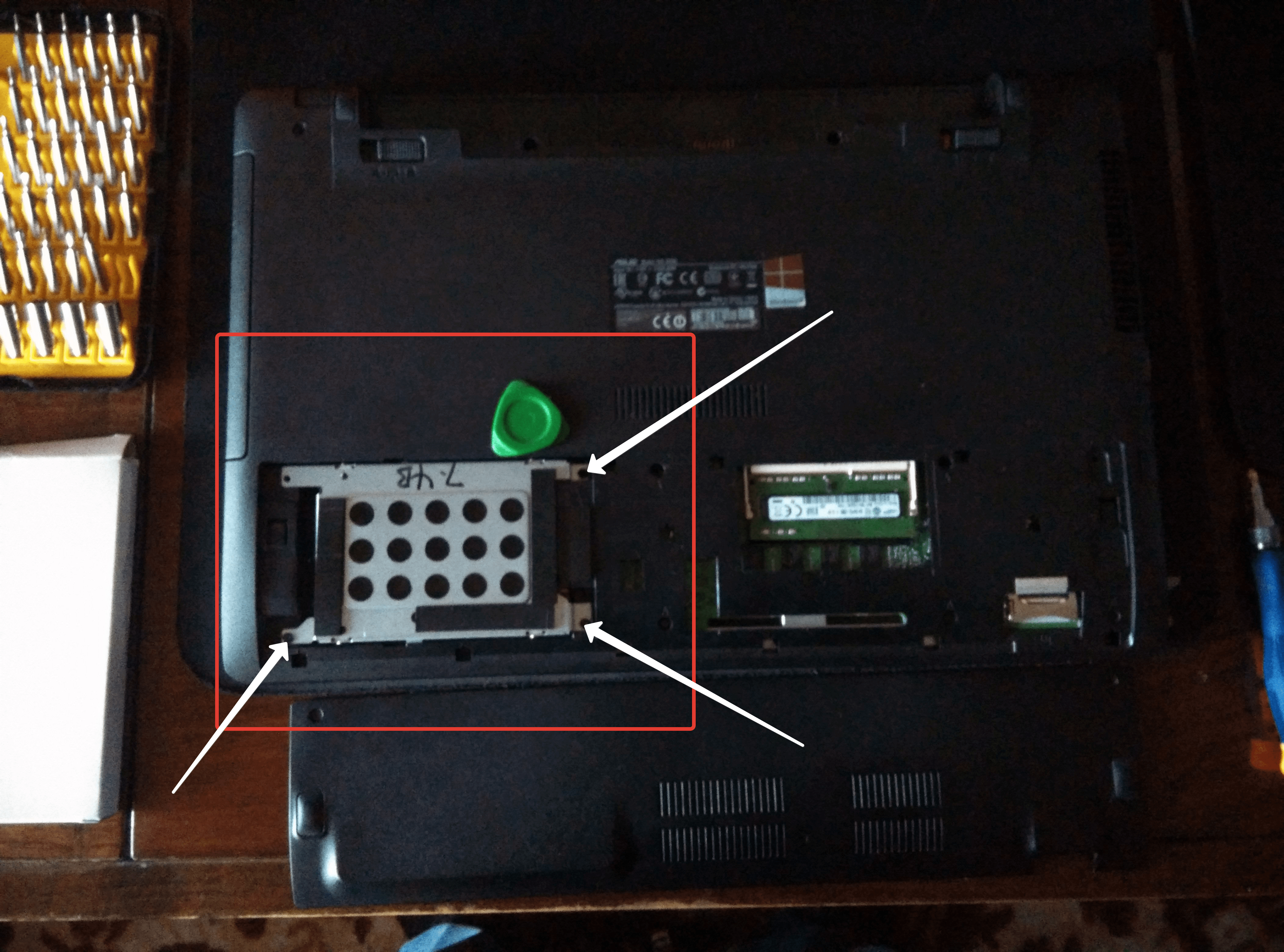
În captura de ecran de mai sus, am arătat locațiile de montare a hard diskului. Trebuie să deșurubați șuruburile și să mutați hard disk-ul spre stânga, după care unitatea poate fi scoasă.

Vă rugăm să rețineți că șuruburile sunt dimensiune diferităși trebuie să vă amintiți de unde le-ați deșurubat.
Când deșurubați toate șuruburile, intervine mediatorul. Trebuie să separați partea de sus a laptopului de partea de jos.

Acordați o atenție deosebită că toate șuruburile sunt deșurubate, altfel puteți deteriora carcasa.
Trebuie să separați partea de sus a laptopului de partea de jos.
Fiți extrem de atenți când deschideți carcasa, deoarece aceste modele au încuietori foarte subțiri pe carcasă și se pot rupe.
Introduceți marginea ascuțită a pick-upului în spațiul dintre partea de jos și de sus a laptopului și răsuciți încet pentru a elibera zăvoarele din interiorul carcasei. Trebuie să începeți din partea din față a laptopului, unde se află luminile indicatoare. Astfel, trebuie să mergeți cu un mediator în jurul întregului perimetru al cazului.
Când capacul superior este separat de partea inferioară, nu-l ridicați brusc, deoarece partea de sus și de jos a laptopului sunt conectate prin cabluri. Acest lucru poate fi văzut în captura de ecran.
De asemenea, vă sfătuiesc să urmăriți videoclipul care a fost înregistrat de o persoană amabilă cu porecla danythe007 acest videoclip arată cum se dezasambla acest model laptop.
Vreau să spun imediat că nu am deconectat cablurile pentru a scoate capacul superior, deoarece am reușit să scot unitatea DVD fără a deconecta partea superioară a laptopului (acest lucru mi-a economisit timp).
Să ne întoarcem la oile noastre. Acum trebuie să deșurubam unitatea DVD. Pentru a nu deconecta cablurile, am folosit o șurubelniță scurtă pentru a deșuruba șurubul care fixează unitatea de laptop.

Captura de ecran arată unde se află șurubul care trebuie deșurubat pentru a scoate unitatea DVD.
După ce am scos unitatea, trebuie să avem grijă de adaptorul nostru. Trebuie să instalăm vechiul nostru hard disk în adaptor. Extrage imediat disc vechi din cadrul de montare și instalați SSD-ul nostru în cadru în loc de vechiul disc și puneți-l deoparte. Vom reveni asupra ei puțin mai târziu.

Unitatea a fost scoasă din cadrul de montare


Pe adaptor există o mică instrucțiune care spune cum să reparați discul. După instalarea discului, trebuie să scoatem capacul de plastic de pe unitatea noastră DVD.
Pentru a scoate capacul de pe unitate, trebuie să-l deschideți. Pentru a face acest lucru, avem nevoie de un ac sau agrafă. Pe panoul frontal al unității există un mic orificiu în acest orificiu, trebuie să introduceți un ac și să apăsați puțin carușul unității ar trebui să părăsească carcasa. Acum aveți acces la partea inferioară a unității pentru a separa mufa de cărucior.
Locul în care ștecherul este atașat la căruciorul unității DVD.
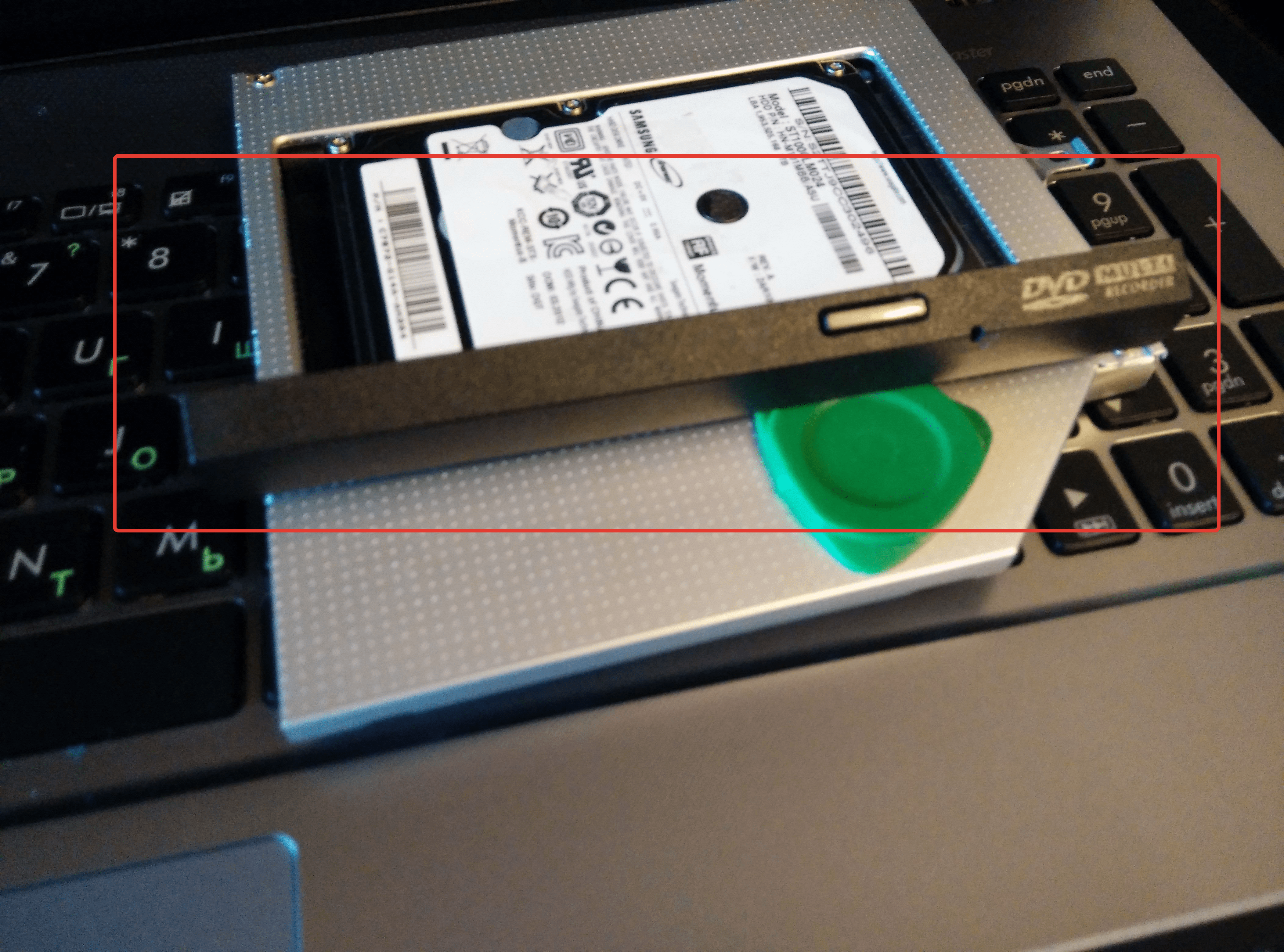
S-a îndepărtat capacul de pe unitatea DVD
Când aveți o mufă de la unitate, trebuie să o instalați pe adaptorul nostru. Apoi, trebuie să scoatem suportul de pe unitatea noastră care ne fixează unitatea pe carcasa laptopului și să-l rearanjam în același loc pe adaptorul nostru.


După aceea, adaptorul trebuie instalat în locul unității DVD scoase. Și fixați șurubul care fixează unitatea.

Întoarcem laptopul cu susul în jos și ne instalăm SSD-ul în locul vechiului hard disk și fixăm șuruburile. Închidem capacul care a fost scos la începutul dezasamblarii laptopului și strângem șuruburile rămase pe tot perimetrul laptopului și introducem bateria.
Tot laptopul asamblat. Avem două instalate hard disk-uri unul este instalat în adaptor și noul SSD este instalat în locul vechiului disc.
De asemenea, după ce ți-ai asamblat laptopul, trebuie să intri în BIOS. Acolo vei vedea două hard disk-uri. Trebuie să setați modul AHCIîn Îmbunătățit care nu a postat inca. Acest parametru ne va permite să lucrăm cu noul disc ca un dispozitiv SATA cu drepturi depline.
Acum vă întrebați, cum rămâne cu sistemul de operare instalat? Cum se transferă fără a pierde sistemul de operare?
Din moment ce știam că voi instala o unitate SSD în viitor, am creat în avans o partiție de sistem cu o dimensiune de 95 GB. După instalare hard disk Am mutat partiția de sistem și toate intrările însoțitoare pe o nouă unitate SSD folosind Acronis Universal Restore. Dacă doriți să vă descriu cum am făcut-o, scrieți în comentarii și voi scrie o nouă postare cu mai multe descriere detaliata mutarea sistemului de operare pe o unitate nouă.
